怎么用PS将图片亮度调高
PS是现在十分常用的一款图片编辑软件,有些新用户不知道怎么用PS将图片亮度调高,接下来小编就给大家介绍一下具体的操作步骤。
具体如下:
1. 首先第一步先打开电脑中的PS软件,接着根据下图所示,按照需求导入图片。
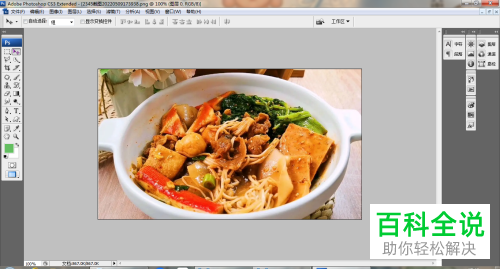
2. 第二步先按下【Ctrl+J】快捷键复制图层,接着将图层混合模式修改为【正片叠底】。

3. 第三步根据下图所示,按下【Ctrl+Alt+Shift+E】快捷键创建盖印图层。
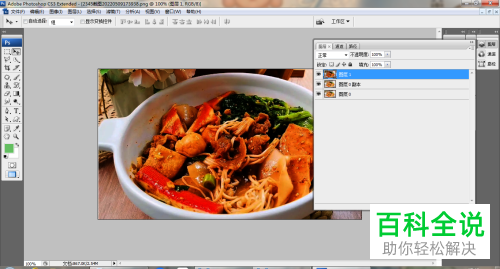
4. 第四步先按下【Ctrl+M】快捷键打开【曲线】窗口,接着根据下图所示,按照需求调整曲线节点,然后点击【确定】选项。

5. 第五步根据下图所示,将图片亮度调高。


6. 第六步先打开【色彩平衡】窗口,接着根据下图所示,将【色阶】修改为【-29,20,21】,然后点击【确定】选项。

7. 第七步根据下图所示,再次将图片亮度调高。
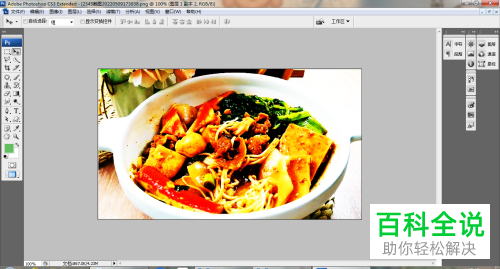
8. 第八步先按下【Ctrl+M】快捷键打开【曲线】窗口,接着根据下图所示,按照需求调整曲线节点,然后点击【确定】选项。

9. 最后根据下图所示,再次将图片亮度调高即可。

以上就是怎么用PS将图片亮度调高的方法。
赞 (0)

